玲玲的小表弟经常到她家里玩,他最喜欢CS和魔兽争霸对战了。紧张的游戏中频繁的操作鼠标,很快按键就失灵了。玲玲让同学帮忙买了另外一款新鼠标,接上以后,用着总觉得不太顺手。于是玲玲赶紧找到自由人哥哥请教。
“自由人哥哥,我新买了一个鼠标,很贵的呢,怎么不好使呢?双击好像老没反应,移动速度也很慢。是买到假货了吗?”
让我先看看啊——嗯,硬件方面应该是没问题的,多半是鼠标选项没设置好,我们现在就来解决这个问题。”
单击“开始→设置→控制面板”(图1),打开里面的“鼠标”选项。先看看鼠标键那一栏。鼠标双击的速度就是在这里调节的——将双击速度下面的进度条向左边即慢的方向拖动(图2)。双击鼠标的时候,两次单击的间隔时间就能延长,适合一些刚使用电脑,操作不太熟练或手脚不太灵便的人。
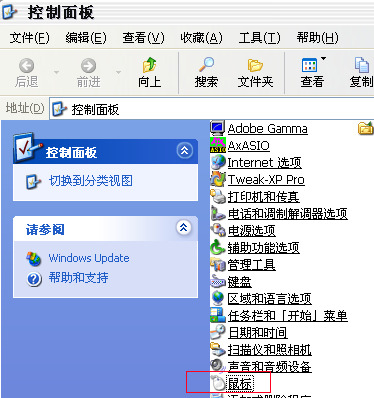
图1
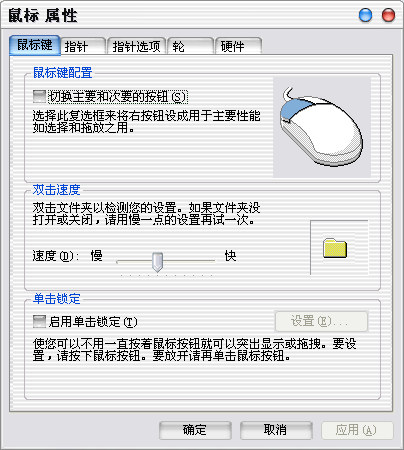
图2
“我试试,果然呀,这下双击容易多了。”
在某些特殊的应用比如游戏里,如果你需要频繁地用到右键,而通常食指又比中指灵活,可以在“切换主要和次要按钮”旁边的方框中打钩,这样右键和左键就互换过来了。如果要取消互换,将钩去掉即可。
再来看看指针。这里可以设置不同的指针图案,在网上也有现成的鼠标指针图标下载。这些图标都是以cur结尾的文件,你可以集中放在一个目录里,单击“浏览”,就能在目录里选择喜欢的图标了(图3)。因为多个图案设置比较费功夫,建议选定以后,在“方案”处选“另存为”,保存好你的设置。这样万一出错的话,在方案下拉菜单里单击原来保存的方案,就能全部恢复原样了。
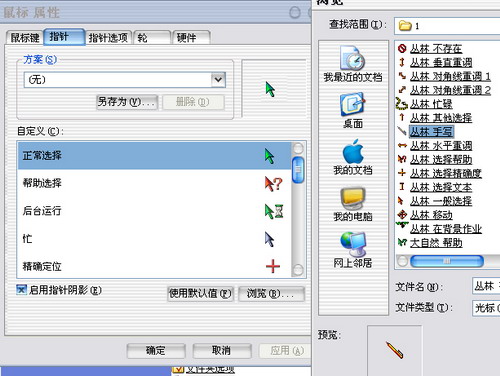
图3
“这里还有个指针选项,和指针有什么区别呢?”
指针是对图案视觉的设置,指针选项则是对操作方面的设置,拖动“选择指针移动速度”上的滑块(图4),就能调节鼠标指针在屏幕上移动的速度。建议在“提高指针精确度”旁边的方框打上×号,这样有利于鼠标更精确地定位。
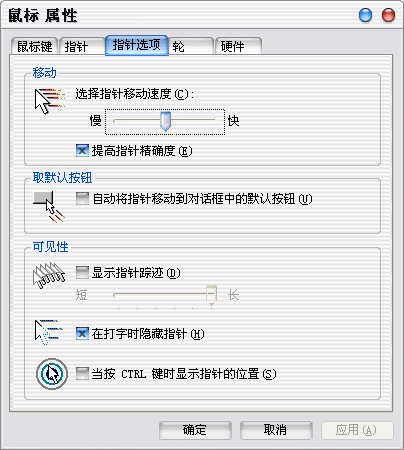
图4
如果选中了“自动将鼠标移动到对话框中的默认按钮”,每当弹出有选择的对话框时,鼠标就会跳到其中一个选项中。例如在Word里弹出对话框,问你是否要保存文件时,就会自动跳到默认的“是”上面。
同样道理,选中“显示鼠标踪迹”后,鼠标移动就会带有拖着的影子,让视力不太好的人很容易就发现鼠标的位置。”
“原来如此,那爷爷要上机的时候,我给他设置好,他操作一定会轻松多了。”
其他的设置挺简单的,像滚轮每次要滚动多少行,要不要启用指针阴影等,自己按习惯设置(打钩)就行。最后别忘了单击“确定”,才能让设置生效。
有一些鼠标要专门安装厂商搭配的驱动,才能打开其中特有的功能,例如罗技的4D鼠标安装驱动后,中间键才会具备“快乐单击跳”选项。这些可以参照厂家的说明书操作。